Hvis PowerPoint ikke er i stand til å konvertere og eksportere videoer, gir denne veiledningen deg fire løsninger for raskt å løse problemet.
Bruk gjerne denne feilsøkingsveiledningen hvis problemet oppstår med en bestemt presentasjon eller med alle presentasjonene dine.
Hvordan fikse PowerPoint som ikke eksporterer videoer
Hurtigrettinger:
- Prøv å konvertere presentasjonen til en video ved hjelp av en annen datamaskin.
- Oppdater Office for å sikre at du kjører den nyeste PowerPoint-versjonen.
Det er verdt å nevne at PowerPoint 2016 for Mac ikke støtter lagring av presentasjonene dine i videoformat. Så det er ingenting å feilsøke. Videoformatlagringsfunksjonen på Mac støttes på PowerPoint 2011, 2019 og Microsoft 365-abonnementet.
Og nå, la oss dykke ned i å fikse problemet.
1. Optimaliser og komprimer media
Det er to nyttige mediealternativer i Fil-menyen som kan løse dette problemet for deg. For å bruke dem, gå til Fil menyen og klikk på Optimaliser mediekompatibilitet, og så Komprimer media.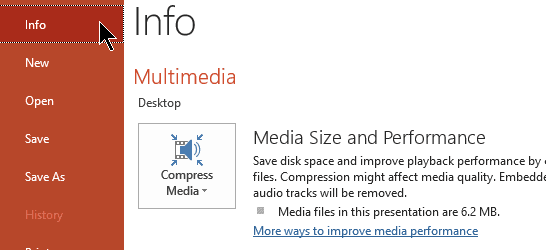
Husk at komprimering av mediefilen kan trimme ekstern lyd som påvirker den generelle lydkvaliteten. Sjekk om du kan eksportere videoer etter å ha optimalisert mediefilen.
2. Reparasjonskontor
Reparer Office hjelper deg med å fikse eventuelle PowerPoint-filkorrupsjonsproblemer som kan ødelegge visse funksjoner i programmet.
- Åpne Kontrollpanel, gå til Programmer og klikk deretter på Avinstaller et program
- Velg Office eller Microsoft 365, og klikk på Endring knapp
- Plukke ut Rask reparasjon for raskt å skanne og reparere ødelagte Office-filer

- Sjekk om du kan eksportere PowerPoint-videoer. Hvis problemet vedvarer, start Online reparasjon alternativ.
3. Deaktiver bakgrunnsprogrammer
Hvis andre programmer som kjører i bakgrunnen forårsaker konflikter med PowerPoint som blokkerer videoeksportfunksjonen, kan du løse problemet ved å deaktivere alle disse programmene og prosessene. Dette inkluderer også antivirusprogrammet ditt.
Hvis du kjører Windows 10, åpner du Oppgavebehandling og høyreklikk på alle de aktive programmene du ikke bruker. Klikk på Avslutt oppgaven å lukke dem.

Etter at du har deaktivert alle overflødige programmer, prøv å eksportere PowerPoint-videoen på nytt.
4. Deaktiver tilleggene dine
For å utelukke ytterligere konflikter, må du deaktivere tilleggene dine og sjekke om alternativet for videoeksport er fullt funksjonelt etterpå.
- Start PowerPoint i sikkermodus ved å holde nede CTRL-tasten og dobbeltklikke på PowerPoint-appen
- Prøv å eksportere videoer for å se om du opplever det samme problemet i sikkermodus
- Hvis du ikke har problemer, gå til Fil meny, velg Alternativer, og klikk deretter Tillegg

- Plukke ut COM-tillegg → klikk Gå
- Deaktiver alle tilleggene, og start PowerPoint på nytt.
Alternativt, hvis du fortsatt ikke kan lagre PowerPoint-presentasjonene dine som videoer, kan du installere en skjermopptaker for å få jobben gjort.